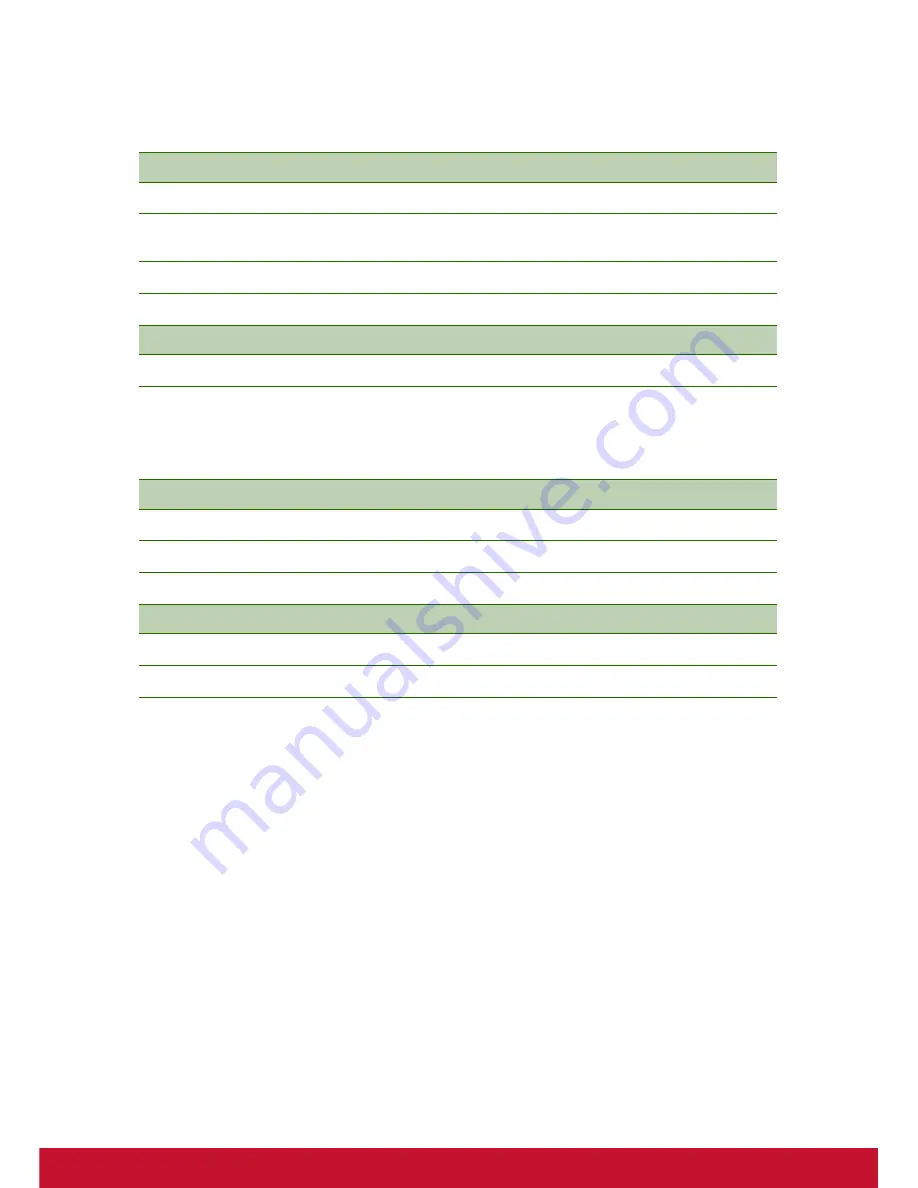
50
规格
连接性
GPS
GPS / AGPS
(特定型号)
Wi-Fi
802.11 b/g/n, 2G/3G GPRS 850/900/1800/1900/WCDMA
B1 2100/WCDBA B2 1900/WCDMA B5 850
蓝牙
2.1
及
EDR
(特定型号)
USB
USB 2.0
高速客户端 (
micro-B
型)
电源
电池
2
芯电池 (
3300mAH
,系列),不可拆卸
交流适配器
交流输入电压:
100-240Vac, 50 / 60Hz
交流输入电流:最大
300mAac
直流输出电压:
5Vdc
(典型)
直流输出电流:
2A
(典型)
温度
工作时
0ºC
到
35ºC
非操作时
/
贮存时
-30ºC
到
65ºC
充电时
0ºC
到
35ºC
湿度
工作时
15%
到
90%
,无凝结
非操作时
/
贮存时
5%
到
95%
,无凝结



































